Как сбросить неудавшийся пароль экранного времени на iPhone/iPad
Сегодня всё больше пользователей включают функцию «Экранное время» на своих iPhone и iPad. Её основная цель — контролировать использование устройства. Код доступа к функции «Экранное время» используется для снятия ограничений и изменения соответствующих настроек. Как и в случае с кодом доступа на iPhone, вы будете заблокированы, если введёте неправильный код слишком много раз. В этой статье объясняется, как сколько неудачных попыток ввода пароля для Screen Time на iPhone или iPad.
СОДЕРЖАНИЕ СТРАНИЦЫ:
Часть 1: Что происходит после 10 неудачных попыток. Экранное время
При настройке функции «Экранное время» на устройстве iOS вам будет предложено установить код доступа, отличный от кода блокировки экрана. Если вы не введете правильный код доступа для функции «Экранное время», произойдет следующее:
После 6 неудачных попыток ввода пароля для функции «Экранное время» ваш iPhone будет заблокирован на 1 минуту.
После 7 неудачных попыток ввода пароля для функции «Экранное время» ваш iPhone будет заблокирован на 5 минут.
После 8 неудачных попыток ввода пароля для функции «Экранное время» ваш iPhone будет заблокирован на 15 минут.
После 9 неудачных попыток ввода пароля для функции «Экранное время» ваш iPhone будет заблокирован на 60 минут.
После 10 неудачных попыток ввода пароля для функции «Экранное время» ваш iPhone будет заблокирован на 1 час.
В отличие от пароля блокировки экрана, ваш iPhone или iPad не будет отключен, даже если попытки ввода пароля «Экранное время» будут неудачными более 10 раз.
Часть 2: Как сбросить неудавшийся пароль экранного времени
Как сбросить код доступа к экранному времени перед неудачными попытками
По данным Apple, вы можете сбросить пароль «Экранного времени» до того, как будет слишком много неудачных попыток. Если ваше устройство всё ещё доступно, вы можете сбросить его, используя пароль Apple ID. Вот шаги для завершения процесса:
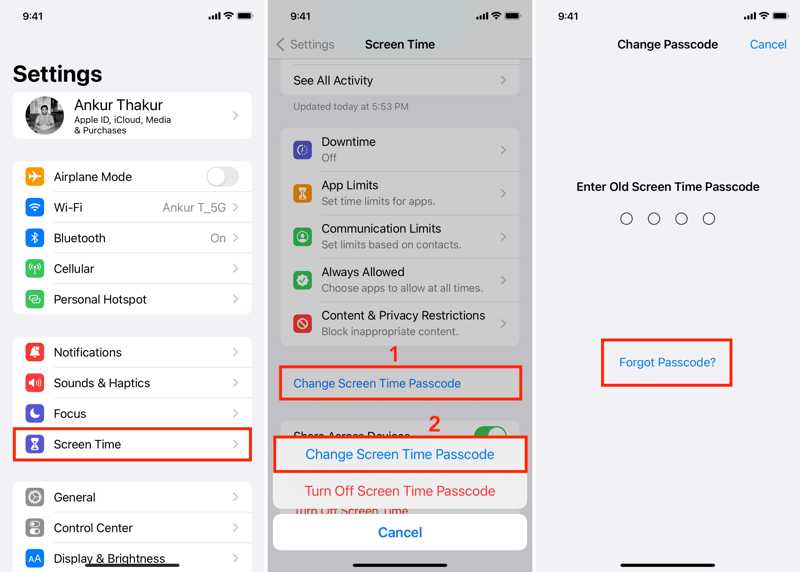
Шаг 1. Откройте приложение Настройки приложение и перейти к Экранное время меню.
Шаг 2. Нажмите Изменить пароль времени экрана .
Шаг 3. Затем нажмите Изменить пароль времени экрана снова в диалоге.
Шаг 4. Нажмите Забыли пароль .
Шаг 5. Введите адрес электронной почты вашего Apple ID и нажмите OK.
Шаг 6. Введите пароль Apple ID и нажмите OK.
Шаг 7. Затем установите новый код доступа для функции «Экранное время» и подтвердите его.
Как сбросить код доступа к экранному времени после неудачных попыток
Если ваш iPhone или iPad заблокирован функцией «Экранное время» и вы не можете получить к нему доступ, вам необходимо восстановить устройство через iTunes/Finder. Этот метод удалит все данные, документы и настройки на вашем устройстве.
Шаг 1. Подключите iPhone к компьютеру с помощью USB-кабеля.
Шаг 2. Откройте последнюю версию iTunes в Windows и macOS Mojave или более ранних версиях. В macOS Catalina или более поздних версиях вместо Finder откройте Finder.
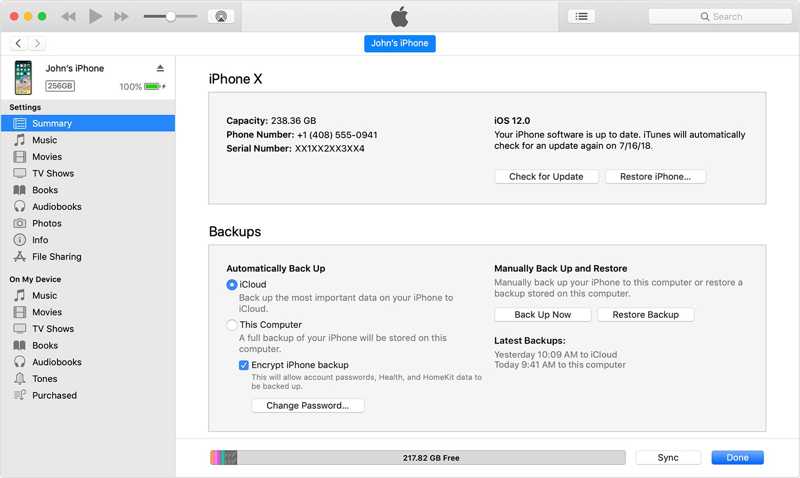
Шаг 3. После того, как ваше устройство будет распознано, нажмите кнопку Номер телефона и перейдите в Резюме в iTunes.
В Finder нажмите на имя вашего устройства и перейдите в раздел Общие.
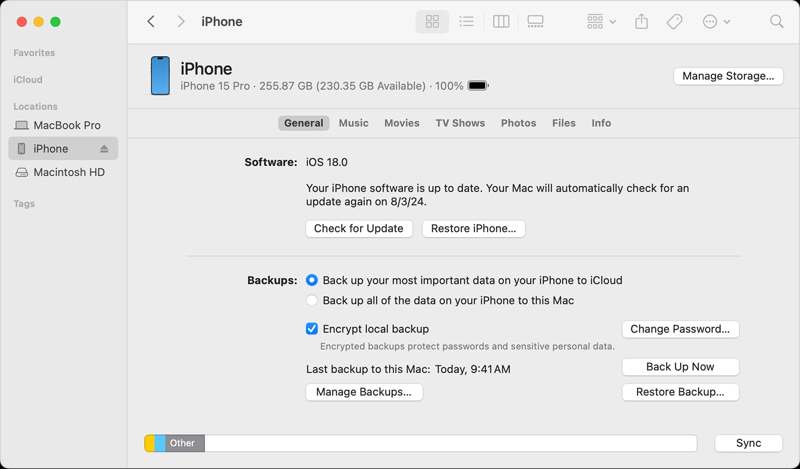
Шаг 4. Нажмите Восстановление iPhone or Восстановление IPad .
Шаг 5. Следуйте инструкциям на экране, чтобы восстановить устройство.
Примечание: Если iTunes/Finder не может обнаружить ваш iPhone, переведите его в режим восстановления и повторите попытку.
Часть 3: Как сбросить пароль экранного времени без сброса настроек
Как видите, после блокировки вашего iPhone или iPad с помощью функции «Экранное время» единственный способ восстановить доступ к устройству — это выполнить сброс настроек до заводских. Если вы не хотите потерять данные, попробуйте Разблокировка Apeaksoft iOS. Он позволяет сбросить неудавшийся пароль для функции «Экранное время» без каких-либо ограничений. Что ещё важнее, интуитивно понятный дизайн делает приложение простым в использовании.
Самый простой способ удалить пароль экранного времени без сброса настроек
- Обойти экранное время быстро получить пароль на устройстве iOS.
- Не будет спрашивать код доступа к вашему iPhone или пароль Apple ID.
- Защитите свои данные и файлы на вашем устройстве во время этого процесса.
- Предлагайте инструкции на экране и просты в использовании.
- Поддержка последних моделей iPhone и iPad.

Как сбросить неудавшийся код доступа к экранному времени на iPhone
Шаг 1. Установите инструмент обхода Экранного времени
Загрузите и установите на свой компьютер лучшее приложение для обхода экранного времени. Оно совместимо с Windows 11/10/8/7/XP/Vista и Mac OS X 10.7 или выше. Подключите iPhone к компьютеру с помощью кабеля Lightning. При появлении запроса нажмите Доверие на экране, чтобы доверять своему компьютеру. Программа может автоматически обнаружить ваше устройство.

Шаг 2. Удалить экранный пароль
Нажмите Начальный кнопку для удаления неудавшегося пароля Экранного времени, если ваш iPhone работает под управлением iOS 12 или выше.
Если ваше устройство работает под управлением iOS 11 или более ранней версии, нажмите кнопку Начальный Нажмите кнопку, чтобы получить код доступа к ограничениям. Имейте в виду, что резервная копия iTunes должна быть незашифрованной. В противном случае вам потребуется ввести Резервный пароль iTunes.

Заключение
Теперь вы должны понять как сбросить неудачные попытки пароля для Экранного времени на вашем iPhone или iPad. Хотя это не отключит ваше устройство iOS, вы потеряете к нему доступ. К счастью, вы можете сбросить пароль, используя пароль Apple ID. Кроме того, Apeaksoft iOS Unlocker позволяет напрямую обойти функцию «Экранное время» без потери данных. Если у вас есть другие вопросы по этой теме, пожалуйста, задайте их под этим постом.
Статьи по теме
Можно ли разблокировать Face ID с помощью фотографии на iPhone? В этой статье дается ответ на вопрос и объясняется, как разблокировать устройство iOS.
Если ваш экран завис и не отвечает, вы можете узнать, как разблокировать зависший iPhone или iPad, следуя нашему конкретному руководству.
Если вы столкнулись с ошибкой, говорящей разблокировать iPhone для использования аксессуаров, не волнуйтесь. Вы можете узнать наши решения для исправления этой проблемы.
Если вы хотите получить доступ к чьему-либо устройству iOS, вам повезло, поскольку это руководство расскажет вам о трех способах разблокировки чужого iPhone.

